Как ограничить ввод значений в ячейку на основе значения другой ячейки в Excel?
Предположим, вам нужно ограничить ввод значений в ячейки на основе значения другой ячейки. Например, если значение в ячейке A1 равно «Да», разрешить ввод данных в диапазон B1:E10, а если в ячейке A1 находится другое значение, запретить ввод данных. Как это сделать? Попробуйте метод, описанный в этой статье.
Ограничение ввода значений в ячейку на основе значения другой ячейки в Excel
<ограничение ввода значений в ячейку на основе значения другой ячейки в excel ввода значений в ячейку на основе значения другой ячейки в>
Вы можете достичь этого с помощью функции проверки данных. Действуйте следующим образом.
1. Выберите диапазон B1:E10, затем нажмите Данные > Проверка данных. См. скриншот:

2. В окне Проверка данных перейдите на вкладку Параметры, выберите Пользовательский в раскрывающемся списке Разрешить, введите формулу =$A$1="да" в поле Формула, затем снимите флажок Игнорировать пустые. Наконец, нажмите кнопку ОК. См. скриншот:
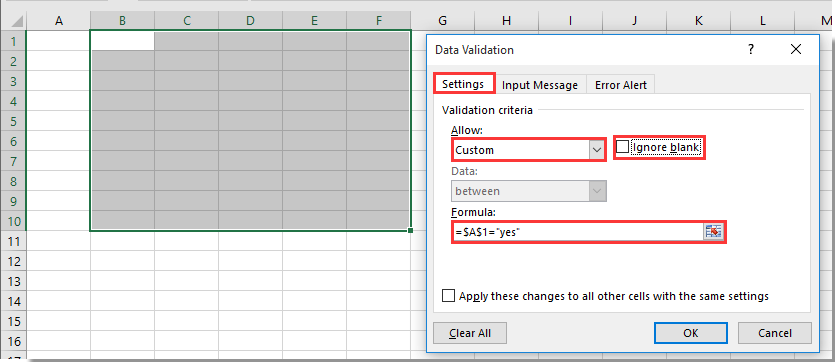
Примечание: Вы можете изменить формулу в зависимости от ваших потребностей.
Теперь, когда значение ячейки A1 равно «Да», указанные ячейки диапазона разрешат ввод данных. См. скриншот:
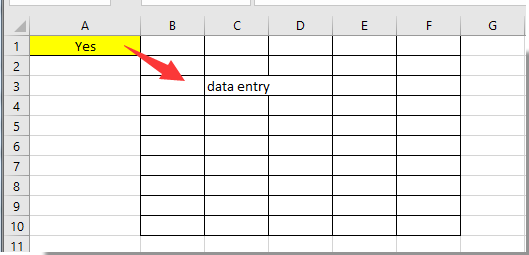
Но если ячейка A1 содержит другое значение или пуста, ввод значений в указанный диапазон будет ограничен. После ввода данных в любую ячейку диапазона B1:E10 появится окно с подсказкой, как показано на скриншоте ниже.
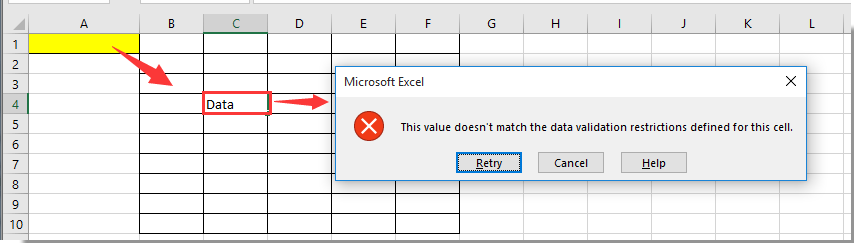
<связанные статьи:>
- Как ограничить доступ к определенному листу в Excel?
- Как разрешить только вставку значений (предотвратить форматирование) в Excel?
Лучшие инструменты для повышения продуктивности в Office
Повысьте свои навыки работы в Excel с помощью Kutools для Excel и ощутите эффективность на новом уровне. Kutools для Excel предлагает более300 расширенных функций для повышения производительности и экономии времени. Нажмите здесь, чтобы выбрать функцию, которая вам нужнее всего...
Office Tab добавляет вкладки в Office и делает вашу работу намного проще
- Включите режим вкладок для редактирования и чтения в Word, Excel, PowerPoint, Publisher, Access, Visio и Project.
- Открывайте и создавайте несколько документов во вкладках одного окна вместо новых отдельных окон.
- Увеличьте свою продуктивность на50% и уменьшите количество щелчков мышью на сотни ежедневно!
Все надстройки Kutools. Один установщик
Пакет Kutools for Office включает надстройки для Excel, Word, Outlook и PowerPoint, а также Office Tab Pro — идеально для команд, работающих в разных приложениях Office.
- Комплексный набор — надстройки для Excel, Word, Outlook и PowerPoint плюс Office Tab Pro
- Один установщик, одна лицензия — настройка занимает считанные минуты (MSI-совместимо)
- Совместная работа — максимальная эффективность между приложениями Office
- 30-дневная полнофункциональная пробная версия — без регистрации и кредитной карты
- Лучшее соотношение цены и качества — экономия по сравнению с покупкой отдельных надстроек